Si votre disque externe est utilisé sur différents systèmes d'exploitation, vous avez probablement rencontré des fichiers avec un point ou un point de soulignement en préfixe (._) dans le nom. Ils sont connus sous le nom de fichiers point, fichiers ._, ou fichiers cachés. Quelques exemples de fichiers point sont : .fseventsd, .spotlight-v100, .TemporaryItems, .Trashes, .DS_Store, ._AppleDouble, etc.
Ces fichiers peuvent être préoccupants, car ils augmentent non seulement considérablement le nombre de fichiers sur le volume, mais ralentissent également potentiellement le disque lorsqu'il est accédé à l'aide d'un autre système d'exploitation. Après tout, le système commencera à indexer les fichiers point lors de l'accès au disque.
Quels sont ces fichiers dot ? Pourquoi sont-ils créés ? Comment supprimer les fichiers dot sur Mac ?
Ce guide démystifiera les fichiers point et vous montrera comment les supprimer facilement avec un Dotfiles Cleaner fiable.
Quels sont les fichiers point (fichiers ._) sur Mac ?
Les fichiers point sont des fichiers ou des dossiers sur un système d'exploitation basé sur Unix (comme macOS ou Linux) dont le nom commence par un point ou un point (.). Ils sont créés par le système d'exploitation pour stocker des configurations, des états et des données, ou des métadonnées. Les fichiers points sont cachés par défaut, sauf s'ils sont révélés manuellement ou accessibles sur un système d'exploitation différent comme Windows.
En général, il existe trois types de fichiers point :
1. Fichiers et dossiers cachés Unix
Ceci est un comportement standard de tous les systèmes d'exploitation de type Unix (Linux, BSD, macOS). Tout fichier ou dossier dont le nom commence par un point (.) est considéré comme "caché".
But: Cacher les fichiers de configuration et système que l'utilisateur moyen n'a pas besoin de voir dans son flux de travail quotidien, évitant ainsi l'encombrement et les modifications accidentelles.
Qui les crée? Le système d'exploitation et les utilitaires en ligne de commande.
Exemples:
- .htaccess : Un fichier de configuration pour les serveurs web (comme Apache).
- .bash_profile, .zshrc : Scripts qui s'exécutent lorsque vous ouvrez une fenêtre de terminal, utilisés pour personnaliser votre environnement en ligne de commande. (Vous en avez peut-être un dans votre répertoire personnel!)
- .ssh/ : Un dossier caché qui contient vos clés privées et publiques pour une connexion distante sécurisée.
- .vimrc : Fichier de configuration pour l'éditeur de texte Vim.
2. Fichiers de métadonnées système spécifiques à macOS
C'est là que vivent les fichiers de votre question initiale. Ceux-ci sont créés spécifiquement par le Finder macOS et les démons système.
But: Stocker des informations sur le système de fichiers, les paramètres de dossier et les index de recherche.
Qui les crée? Le système d'exploitation macOS (en particulier le Finder, Spotlight et d'autres démons).
Exemples:
- .DS_Store : Stocke les attributs d'affichage du dossier (taille de l'icône, position, arrière-plan, etc.).
- .Spotlight-V100, .fseventsd : Répertoires pour l'index de recherche Spotlight et les journaux des modifications de fichiers.
- .Trashes, .TemporaryItems : Répertoires système pour stocker les fichiers mis à la corbeille et les données temporaires.
- ._Nom de fichier (fichiers AppleDouble) : Créés sur des volumes non-APFS (par exemple, des clés USB FAT32) pour préserver les métadonnées spécifiques à macOS que le système de fichiers étranger ne peut pas gérer nativement.
3. Fichiers de configuration utilisateur et d'application
C'est une catégorie énorme et souvent la plus nombreuse sur votre Mac.
But: Stocker les paramètres, caches et données de support des applications et des processus utilisateur.
Qui les crée? Les applications installées par l'utilisateur et les frameworks système.
Emplacement : La plupart sont stockés dans le répertoire personnel de l'utilisateur (~), spécifiquement dans ~/Library/Application Support/, ~/Library/Preferences/ et ~/Library/Caches/. Beaucoup créent également leurs propres fichiers point directement dans leur dossier personnel (~).
Exemples:
- .gitconfig : Fichier de configuration pour le système de contrôle de version Git.
- .viminfo : Stocke l'historique des commandes pour l'éditeur Vim.
- .vscode/ : Un dossier créé par Visual Studio Code pour stocker les paramètres spécifiques au projet.
- .minecraft/ : Un dossier créé par le jeu Minecraft pour ses données.
Des milliers de fichiers dans ~/Library/ comme com.apple.finder.plist (préférences du Finder).
Partagez les informations sur les fichiers point sur Mac!
Outil pour supprimer les fichiers dot sur Mac - iBoysoft Dotfiles Cleaner
Les fichiers dot peuvent s'accumuler avec le temps, occupant de l'espace et ralentissant votre système. Si vous souhaitez trouver et supprimer tous les fichiers dot inutiles en une fois, utilisez iBoysoft Dotfiles Cleaner. Ce logiciel vous permet de faire un clic droit sur un dossier sélectionné de votre disque interne ou externe pour scanner et supprimer définitivement les fichiers cachés qu'il contient.
Cela vous fait gagner du temps que vous perdriez autrement à vérifier manuellement chaque dossier pour trouver les fichiers dot. Vous pouvez l'utiliser pour supprimer les fichiers cachés sur les cartes SD, les clés USB, les disques durs externes, les clés USB, les disques durs internes, etc.
FAQ sur la suppression des fichiers dot sur Mac
- QPuis-je supprimer les fichiers ._ sur Mac ?
-
A
Cela dépend. Il est sûr de supprimer les fichiers ._ sur Mac lorsque :
1. Sur un lecteur utilisé uniquement par des Mac exécutant macOS Sierra ou une version ultérieure ;
2. Pour nettoyer un lecteur si vous décidez de l'utiliser uniquement pour Windows ;
3. Si vous ne vous souciez pas des métadonnées des fichiers ._ , qui incluent généralement des icônes de fichiers personnalisées, des dates de création de fichiers originaux, des types de fichiers, etc.
- QComment afficher les fichiers ._ sur Mac ?
-
A
Certains peuvent passer des années sans jamais voir un fichier dot, mais vous pouvez afficher les fichiers dot dans les situations suivantes :
1. Lorsque vous utilisez la commande ls -la dans Terminal ;
2. Lorsque vous accédez à un support amovible (comme une clé USB) qui a été utilisé sur un ordinateur Mac sur un PC Windows ;
3. Lorsque vous révélez tous les fichiers cachés dans Finder ;
4. Lorsque vous ouvrez un fichier compressé sur un Mac.
- QComment supprimer les fichiers cachés en utilisant la ligne de commande ?
-
A
Pour révéler les fichiers cachés ou les fichiers dot sur Mac, vous pouvez exécuter la commande ls -la dans Terminal.
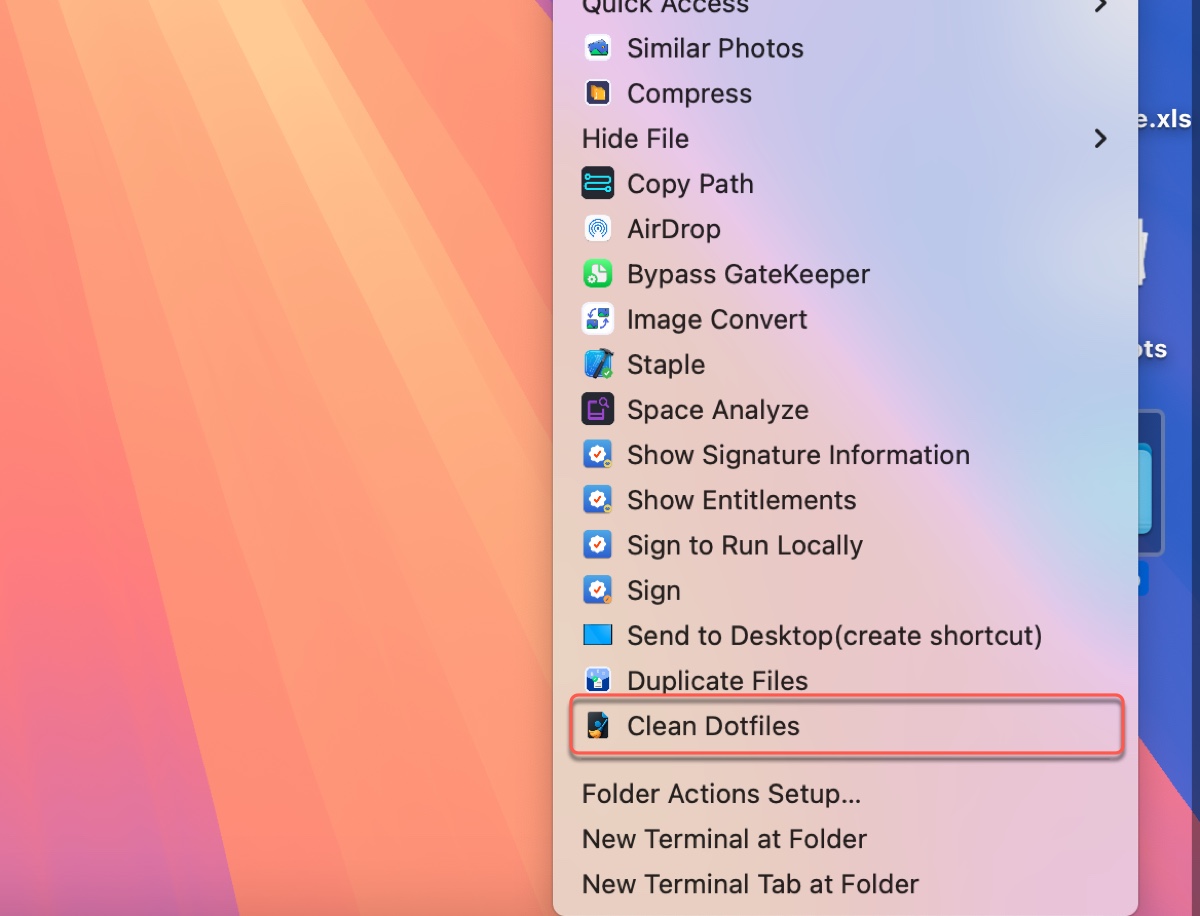
Comment supprimer les fichiers dot sur Mac avec Dotfile Cleaner?
Si vous souhaitez supprimer automatiquement tous les fichiers dot de votre Mac, suivez les étapes ci-dessous :
Étape 1 : Téléchargez et installez iBoysoft MagicMenu.
Download
iBoysoft MagicMenu
Rating:4.8
Étape 2 : Ouvrez le logiciel, et cliquez sur Extension à gauche.
Étape 3 : Téléchargez l'extension appelée Dotfiles Cleaner.
Étape 4 : Faites un clic droit sur un dossier et choisissez Nettoyer les fichiers dot.
Étape 5 : Sélectionnez les fichiers dot indésirables et cliquez sur Nettoyer les fichiers sélectionnés.
Ensuite, les fichiers dot seront définitivement supprimés de votre disque.
Partagez cet outil pour aider les autres à supprimer les fichiers cachés sur Mac !